Peacockは、お気に入りのコンテンツをオンラインでもオフラインでもシームレスに視聴できるストリーミングプラットフォームです。その機能と機能により、このツールのプレミアムユーザーは、さまざまなジャンルの番組を可能な限り視聴できます。ただし、ダウンロード機能に関しては、ボタンをタップして保存されるのを待つのは、Peacockよりも複雑です。そのため、このガイドでは、 Peacockでダウンロードする方法 サードパーティのツールを使用します。
パート 1: Peacock で無料でダウンロードできますか?
Peacock が世界に提供する幅広い機能を知っているなら、このプログラムのユーザーはプレミアム バージョンに加入している限り、テレビ番組、映画、ドキュメンタリーなどをダウンロードすることもできます。ただし、Peacock でのコンテンツ保存は 25 回のダウンロードに制限されており、ユーザーは 30 日間の制限期間内にファイルをオフラインで表示できます。これとは別に、デバイスがダウンロード機能をサポートしているかどうかも考慮する必要があります。
さらに、これらのダウンロードの利用規約を知っておくと、Peacock コンテンツをダウンロードして永遠に視聴を楽しむための別の方法を見つけることができるかもしれません。一方、ストリーミング プログラムのプレミアム プラスに満足している場合は、追加なしで視聴でき、お気に入りのコンテンツの最大 25 タイトルをダウンロードできます。以下のガイドでは、Peacock で番組をダウンロードする方法を説明します。
ステップ1デバイスでPeacockアプリケーションを起動します。
ステップ2検索エンジンにアクセスして、必要なビデオ コンテンツを参照します。
ステップ3をタップします 見せる また 映画下にスクロールして ダウンロード ボタンをクリックします。ファイルの進行状況を追跡したい場合は、パーセンテージが表示され、チェックマーク アイコンが表示されたらダウンロードが成功したことが通知されます。
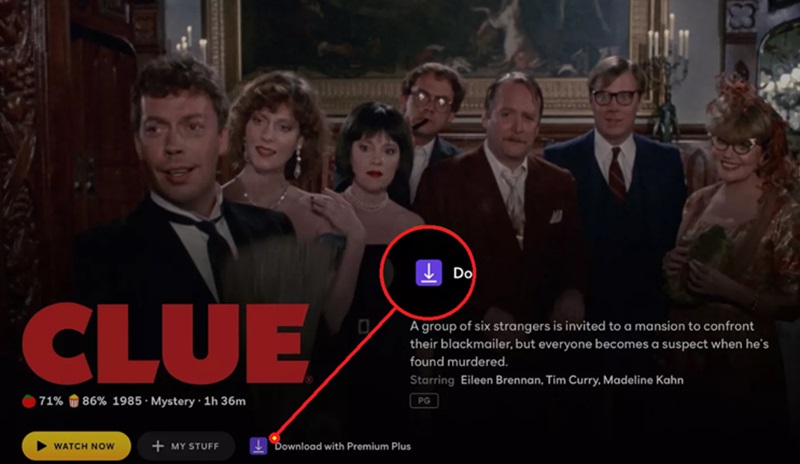
パート2:高画質でキャプチャしてPeacockビデオを簡単にダウンロードする
オフライン視聴を可能にするもう1つの方法は、スクリーンレコーダーで番組全体を録画することです。名前の通り、 AVAideスクリーンレコーダー は、コンピュータ画面のアクティビティを次のレベルに記録するために設計された多機能プログラムです。他のタスクを実行しながらコンピュータの特定の領域をスクリーンに表示したい場合は、さまざまなフレーム サイズや寸法で記録できます。さらに、システム サウンドをキャプチャでき、必要に応じて外部マイクも使用できます。
Peacock で映画全体を視聴し、スリリングなシーンに対する反応をキャプチャしたい場合は、AVAide スクリーン レコーダーがゲーム全体を強化します。ピクチャー イン ピクチャー カメラ レコーダーを使用すると、数回クリックするだけで映画の反応を作成できます。さらに、このプログラムには、画面を使用してチュートリアルを作成するための注釈ツールが備わっています。ビデオ エディターを使用せずに、録画にハイライト、シェーディング、テキストの挿入を行うことができます。AVAide スクリーン レコーダーを使用すると、Peacock で番組をダウンロードする最良の方法を見つけることになります。
ステップ1プログラムをインストールします
Avaide Screen CaptureはWindowsとMacの両方のオペレーティングシステムで利用できます。最も適したものをクリックしてください ダウンロード 下のボタンをクリックして、画面にプログラムをインストールしてください。
ステップ2ビデオ録画パラメータを選択
ツールのメイン画面で、 ビデオ タブをメイン機能として選択し、録音設定に進みます。 タブ オプションをオンにすると、ツールはPeacockの番組のみを録画できます。さらに、 オン the システムサウンド ファイルのオーディオをキャプチャします。

ステップ3ピーコックビデオを録画する
最後に、 録音 ボタンを押して、カウントダウンが終了するまで待ちます。Peacock の Web サイトにアクセスし、ダウンロードしたいコンテンツの再生を開始します。
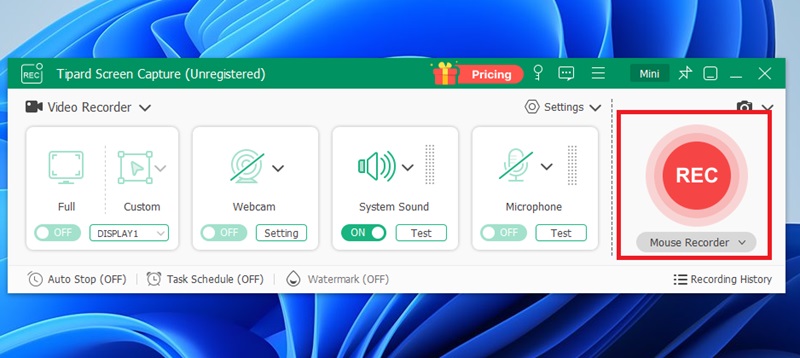
ステップ4出力を保存する
映画を見終わったら、 やめる ボタンを押します。これにより、Peacockコンテンツが自動的に処理され、ローカルフォルダに保存されます。 プレビュー 番組を録画したかどうかを確認します。
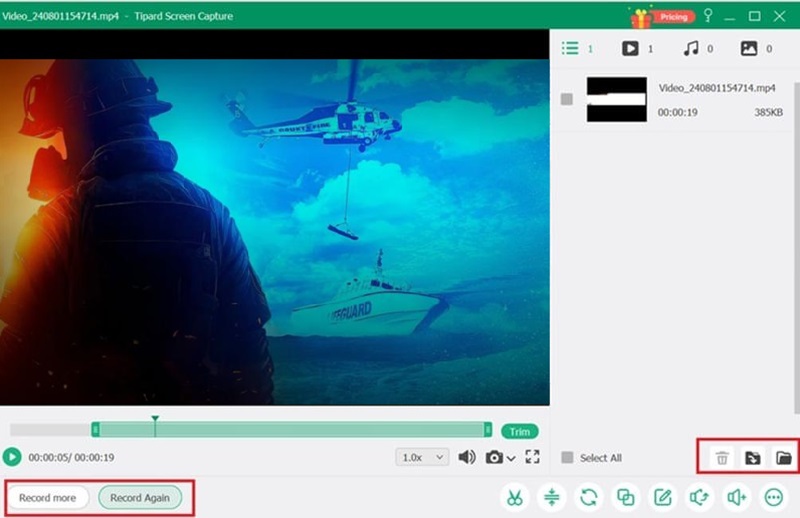
パート3:PastedownloadでPeacockビデオをダウンロードする
Peacock の番組を簡単にダウンロードできる無料のソリューションをお探しなら、Pastedowload も頼りになるツールです。このオンライン プログラムは、Peacock ストリーミング プログラム、YouTube、Instagram、Video など、500 以上の Web サイトからビデオや音楽コンテンツをダウンロードできるように設計されています。Pastedownload のもう 1 つの利点は、ユーザーにサブスクリプションを強制する必要がなく、さまざまな検索エンジンを使用してインターネットからアクセスできることです。
一方、Pasteodownload はシンプルで直感的なインターフェイスを備えているため、Peacock ビデオのダウンロードがシームレスになります。インターネット接続が不安定な場合でも、ダウンロード機能は再開可能なサポートを提供しているため、接続が更新されると最初からやり直すことなくファイルのダウンロードを続行できます。
Peacock の番組を簡単にダウンロードできる無料のソリューションをお探しなら、Pastedowload も頼りになるツールです。このオンライン ツールは、Peacock ストリーミング プログラム、YouTube、Instagram、Video など、500 以上の Web サイトからビデオや音楽コンテンツをダウンロードできるように設計されています。Pastedownload のもう 1 つの利点は、使用前にユーザーが登録する必要がなく、さまざまな検索エンジンを使用していても、インターネットから完全にアクセスできることです。
ステップ1Web ブラウザを開き、Pastedownload の公式ページにアクセスします。
ステップ2Peacockのウェブサイトにアクセスし、希望する動画のURLをコピーします。右クリックしてタップすると、画面にURLが表示されます。 リンクアドレスをコピー.
ステップ3オンラインツールに戻り、ビデオのURLを貼り付けます。ダウンロードプロセスは、 ダウンロード ボタンまたは 入力 鍵。
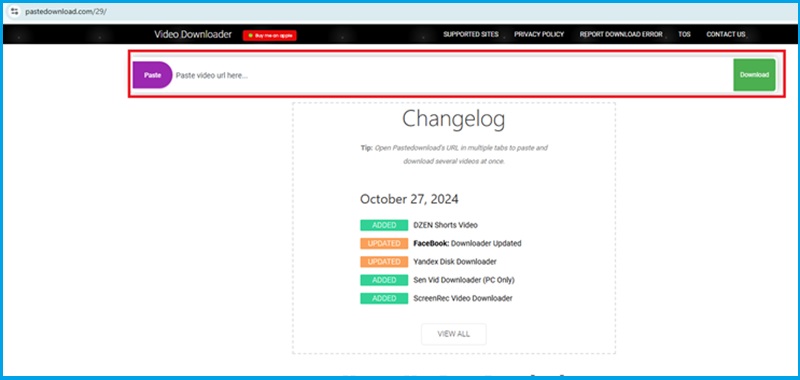
パート4: KeepStreamsを使用してPeacockにダウンロードする方法
KeepStreams は、Peacock の動画をダウンロードするのに役立つ、もう 1 つの多機能オンライン ツールです。3000 以上の Web サイトをサポートする有名なツールです。さらに、MP4 または MKV 動画形式での 4K ダウンロードをサポートしているため、動画の出力品質も満足のいくものになります。さらに、このツールには一括ダウンロード機能があり、必要なコンテンツを 1 つ 1 つダウンロードするのに時間がかかりすぎるという心配を解消できます。それでも、KeepStreams で Peacock の番組をダウンロードする方法は次のとおりです。
ステップ1デバイスで Keepstreams が起動したら、リストから Peacock ストリーミング プログラムを選択し、アカウントにログインします。その後、ダウンロードするビデオ コンテンツを検索します。
ステップ2番組を選択したら、 ダウンロード ボタンをクリックして変更を行ってから続行してください。必要に応じてパラメータと字幕オプションを選択してください。
ステップ3最後に、 ダウンロード ボタンをクリックし、Peacock ビデオのダウンロード プロセスが成功するまで待ちます。
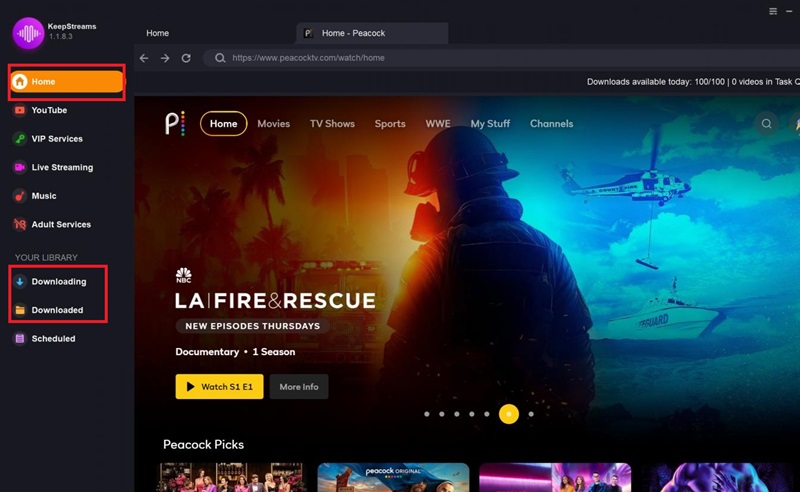
そしてあなたは、負けない方法を習得しました ピーコックをダウンロード ショー。これらのプログラムは最高の機能を提供しますが、好みやニーズに合ったツールを選択することもできます。ただし、汎用性を求める場合は、このチュートリアルで説明したスクリーン キャプチャを使用する価値があります。
画面、オーディオ、ウェブカメラ、ゲームプレイ、オンライン会議、およびiPhone/Android画面をコンピューターに記録します。



 安全なダウンロード
安全なダウンロード


